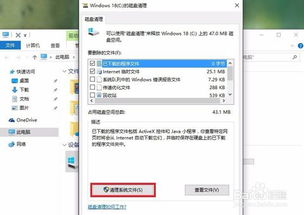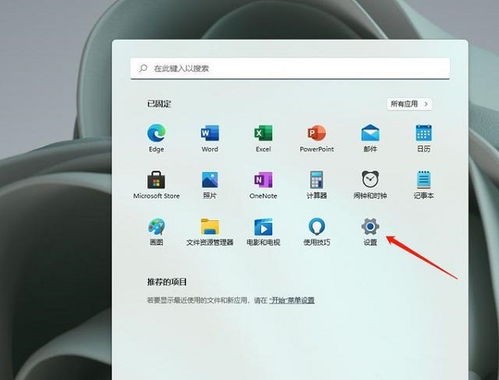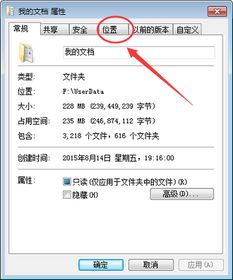揭秘Windows 10的C盘“Windows.old”文件夹:作用与高效删除技巧
Windows 10 C盘Windows.old文件夹的作用与删除方法
Windows 10是微软公司开发的一款广泛使用的操作系统,很多用户在进行系统升级或安装新版本时,会在C盘发现一个名为“Windows.old”的文件夹。这个文件夹具体有什么作用?是否可以安全删除?如何删除?接下来,我们将详细探讨这些问题。

一、Windows.old文件夹的作用
Windows.old文件夹是Windows操作系统在升级或还原过程中自动创建的,它的主要作用是备份旧系统的文件和数据。具体来说,这个文件夹包含旧系统中的以下三个重要目录的文件:
1. Windows:旧系统的主要系统文件。
2. Program Files:旧系统安装的程序文件。
3. Users(用户文件夹):旧系统中的用户设置和数据文件。
微软设计这个文件夹主要是出于人性化的考虑,让没有来得及备份重要文件的用户有机会通过该文件夹恢复重要的数据和设置。尤其在系统升级过程中出现问题时,用户可以通过Windows.old文件夹中的文件,恢复到之前的系统状态,甚至替换有问题的系统文件或单个文件。
二、Windows.old文件夹的删除条件
虽然Windows.old文件夹很有用,但它会占用大量的磁盘空间。通常情况下,如果用户确认新的Windows 10系统已经稳定运行,并且已经备份了所有重要文件,就可以考虑删除Windows.old文件夹,以回收磁盘空间。然而,在以下几种情况下,不建议立即删除Windows.old文件夹:
1. 最近升级或还原:如果刚刚进行了系统升级或还原,最好保留Windows.old文件夹一段时间,确保新系统稳定运行后再删除。删除后可能导致系统不稳定或无法恢复到旧版本。
2. 系统无法启动:如果Windows 10无法正常启动,可能需要依赖于Windows.old文件夹中的文件来启动。这时删除Windows.old文件夹可能会导致系统彻底无法启动。
3. 需要恢复文件:如果需要从Windows.old文件夹中恢复旧版本的Windows数据或文件,那么在删除之前,必须先从文件夹中提取或备份所需文件。
三、如何删除Windows.old文件夹
删除Windows.old文件夹有多种方法,以下是几种常见且安全的方法:
方法一:通过磁盘清理工具删除
1. 右键点击系统盘:在资源管理器中,右键点击系统盘(通常是C盘),在弹出的菜单中选择“属性”。
2. 磁盘清理:在系统盘属性窗口中,点击“磁盘清理”按钮。系统会开始扫描可以删除的文件。
3. 清理系统文件:扫描完成后,打开磁盘清理窗口,点击“清理系统文件”按钮。系统会再次扫描系统文件。
4. 勾选“以前的Windows安装”:在扫描结果中,勾选“以前的Windows安装”选项。
5. 删除文件:点击确定,系统会弹出一个询问对话框,询问是否永久删除这些文件。点击“删除文件”按钮,系统会开始删除Windows.old文件夹。
方法二:通过系统设置删除
1. 打开系统设置:点击系统桌面右下角的通知图标,在打开的通知侧边栏中点击“所有设置”,在Windows设置窗口点击“系统”。
2. 进入存储设置:在系统设置窗口中,点击左侧的“存储”选项。
3. 选择系统盘:在存储对应的右侧窗口中,点击“此电脑(C:)”。
4. 删除临时文件:在此电脑窗口中,向下拉动找到“临时文件”,并点击“临时文件”。
5. 删除旧版本Windows:在临时文件窗口中,可以看到“以前版本的Windows”选项,点击“删除文件”按钮。
方法三:使用第三方软件删除
一些第三方系统优化软件,如软媒魔方,也提供了清理Windows.old文件夹的功能。以下是具体步骤:
1. 启动第三方软件:启动软媒魔方软件,点击“清理大师”。
2. 系统瘦身:在清理大师窗口中,点击“系统瘦身”选项。
3. 开始分析:点击“开始分析”按钮,软件会扫描系统中的冗余文件,包括Windows.old文件夹。
4. 删除文件:在扫描结果中,选择Windows.old文件夹,并点击“开始瘦身”按钮。软件会提示确认删除操作,点击“是”确认删除。
需要注意的是,虽然第三方软件可以提供方便的清理功能,但某些情况下可能无法彻底删除Windows.old文件夹中的所有文件,因此在使用后最好再次通过磁盘清理工具检查并删除残留文件。
四、注意事项
1. 备份重要文件:在删除Windows.old文件夹之前,确保已经备份了所有重要的文件和设置。
2. 确认系统稳定:只有在确认新系统已经稳定运行一段时间后,才考虑删除Windows.old文件夹。
3. 系统恢复:如果未来需要恢复到旧版本的Windows,可以通过系统恢复功能来实现,但这通常需要其他备份手段(如系统镜像),而不仅仅是Windows.old文件夹。
五、总结
Windows.old文件夹是Windows 10系统在升级或还原过程中自动创建的,用于备份旧系统的文件和数据。虽然这个文件夹很有用,但在确认新系统稳定运行且已经备份了重要文件后,可以通过磁盘清理工具、系统设置或第三方软件来删除它,以回收磁盘空间。删除过程中需要注意备份重要文件,确保系统稳定,并根据需要选择合适的删除方法。
希望这篇文章能帮助你更好地理解Windows.old文件夹的作用以及如何安全删除它。如果在使用过程中有任何疑问,欢迎随时咨询专业人士。
- 上一篇: 如何查询手机号码对应的机主姓名
- 下一篇: 掌握特此证明的正确书写格式
-
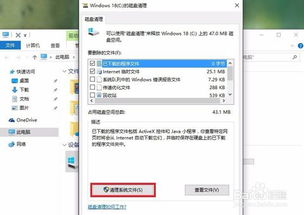 Win10升级后,那个占空间的“windows.old”文件夹,到底能不能删?资讯攻略11-24
Win10升级后,那个占空间的“windows.old”文件夹,到底能不能删?资讯攻略11-24 -
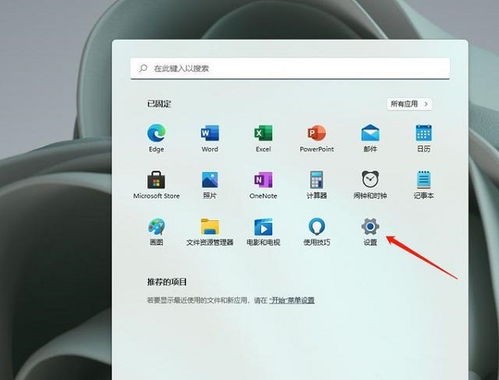 如何删除Win11系统中的Windows.old文件夹资讯攻略11-23
如何删除Win11系统中的Windows.old文件夹资讯攻略11-23 -
 揭秘Win7系统C盘AppData文件夹:神秘作用与删除风险详解资讯攻略10-29
揭秘Win7系统C盘AppData文件夹:神秘作用与删除风险详解资讯攻略10-29 -
 C盘哪些目录可以安全删除?一键清理指南!资讯攻略11-04
C盘哪些目录可以安全删除?一键清理指南!资讯攻略11-04 -
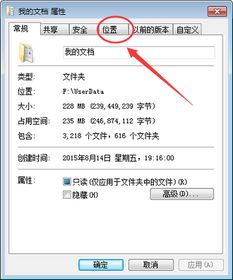 C盘爆满?轻松几步将文件移至D盘解救空间!资讯攻略11-25
C盘爆满?轻松几步将文件移至D盘解救空间!资讯攻略11-25 -
 C盘爆满?别急,这里有解决办法!资讯攻略12-06
C盘爆满?别急,这里有解决办法!资讯攻略12-06